Microsoft Windows 7 kopā ar torevolūcija Windows operētājsistēmas darbībā, izturēšanās, izskatīšanās un izjūta. Lai arī tur ir daudz noderīgu funkciju, daudzas tur esošās trešo pušu lietotnes var padarīt dzīvi daudz vienkāršāku vidējam Džo. Tāpēc mēs piedāvājam 22 bezmaksas programmatūras kolekciju operētājsistēmai Windows 7. Pakaraties cieši un izbaudiet braucienu.
1. Google ātrās meklēšanas lodziņš operētājsistēmas Windows 7 uzdevumjoslā
Ne pārāk publiskota funkcija, Google ātrā meklēšanaWindows lodziņš pievieno Windows pogu blakus Windows orb jūsu uzdevumjoslā un ļauj veikt dažādus Google meklējumus tieši no darbvirsmas. Tas ir iekļauts Internet Explorer 8 Google rīkjoslas pakotnes sastāvdaļā.
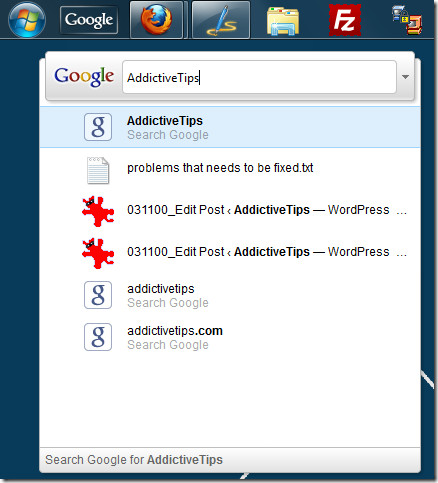
Google ātrās meklēšanas lodziņš
2. Windows 7 iestatīšanas pielāgošana ar Win Integrator
Win integrētājs ļauj instalēt Windows 7, kā vēlaties,nodrošinot pilnīgu brīvību izvēlēties, ko instalēt un ko ne, un pirms instalēšanas noņemt funkcijas un programmas, pievienot draiverus vai atjauninājumus pēc jūsu izvēles. Ļoti viegli izmantot un ātri paveikt darbu.
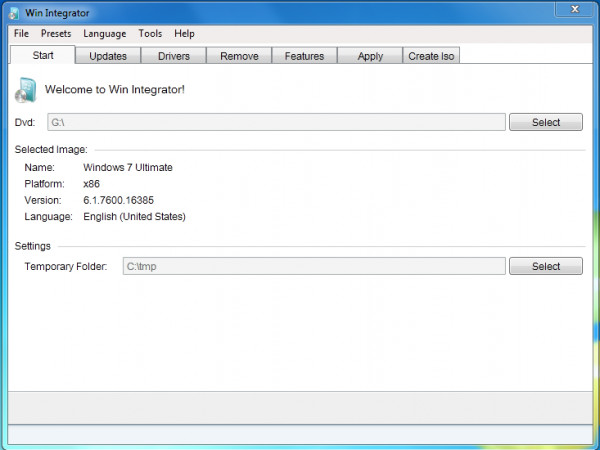
Win integrētājs
3. Automātiska pieteikšanās un bloķēšana Windows 7
Tas, iespējams, rada kairinājumu visiemnepacietīgi lietotāji, piemēram, mēs, kuri ienīst gaidīt, kad tiek ielādētas starta programmas un Windows procesi, tiklīdz viņi ir pieteikušies uz personālo datoru. Ko darīt, ja būtu veids, kā operētājsistēma automātiski pieteikties, un pēc tam bloķēt sevi, lai programmas turpinātu ielādēt fonā, kamēr lietotājs varētu apmeklēt citus uzdevumus. Automātiska pieteikšanās un bloķēšana dara tieši to.
Automātiska pieteikšanās un bloķēšana
4. Automātiska palaist, veikt darbības un kārtot failus, pamatojoties uz faila paplašinājumiem
Psiho mape ir jaudīgs komandrindas un uz XML balstīts rīkskas uzrauga lietotāja norādīto mapi izmaiņām un veic noteiktas darbības, pamatojoties uz faila paplašinājumiem. Izmantojot šī rīka XML konfigurāciju, iespējas ir neierobežotas.
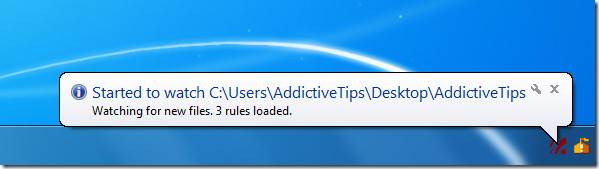
Psiho mape
5. Atveriet un skatiet jebkuru failu, izmantojot Universal Viewer
Līdzīgi kā kopējais komandieru saraksts, bet ar labākām un modernākām funkcijām, Universālais skatītājs atbalsta lielāko daļu failu formātu apskati,ieskaitot MS Word, Excel utt., un komplektācijā ietilpst arī konteksta izvēlnes integrācija, kas ļauj programmatūru izmantot praktiski no jebkuras vietas Windows OS.
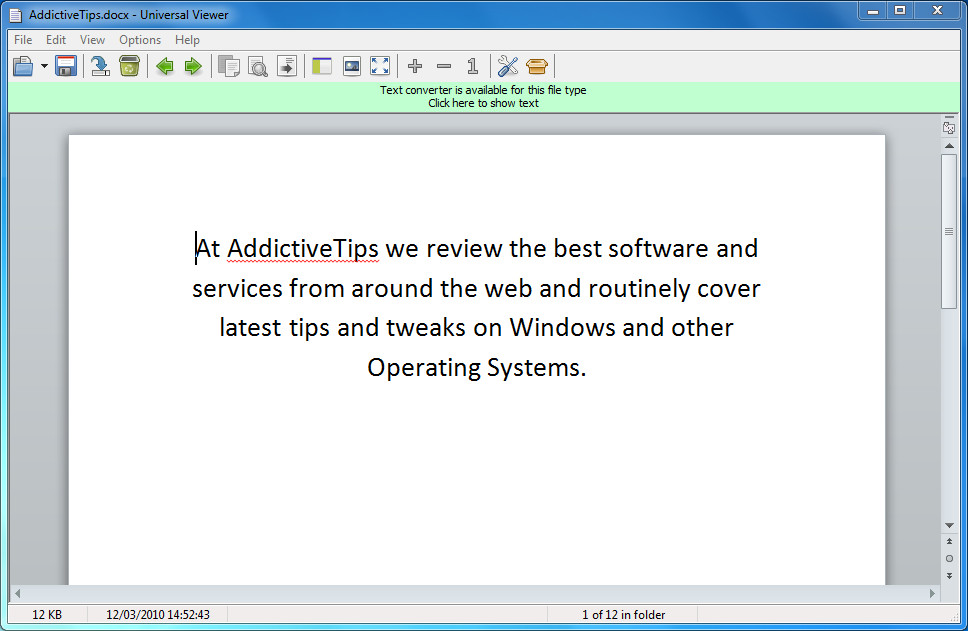
Universālais skatītājs
6. Pielāgojiet Windows 7 uzdevumjoslas sīktēlus
Interesants rīks, kas ļauj modificētsīktēla izmērs operētājsistēmas Windows 7 raksturīgajā Aero Peek funkcijā. Noderīga, it īpaši, ja vēlaties tuvākus, plašākus priekšskatījumus tam, kas notiek jūsu aktīvajos logos, vai varbūt skatāties miniatūru filmu!
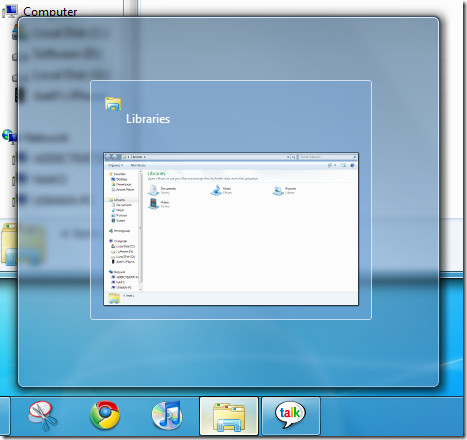
Kā samazināt sīktēlu izmērus
7. Atjauniniet Windows bezsaistē vairākās sistēmās
AutoPatcher Updater ir noderīgs rīks, ja jums jāinstalē Windowsatjauninājumus vairākās sistēmās un vēlaties saglabāt dārgo joslas platumu, lejupielādējot atjauninājumus kādreiz sistēmai atsevišķi, vai arī ietaupīt laiku, vai abus. Šis rīks no Microsoft serveriem lejupielādē jebkuras Windows versijas atjauninājumus un ļauj bezsaistē instalēt sistēmu, kurā darbojas šī Windows versija. Jābūt cilvēkiem, kuri pārvalda lielus tīklus.
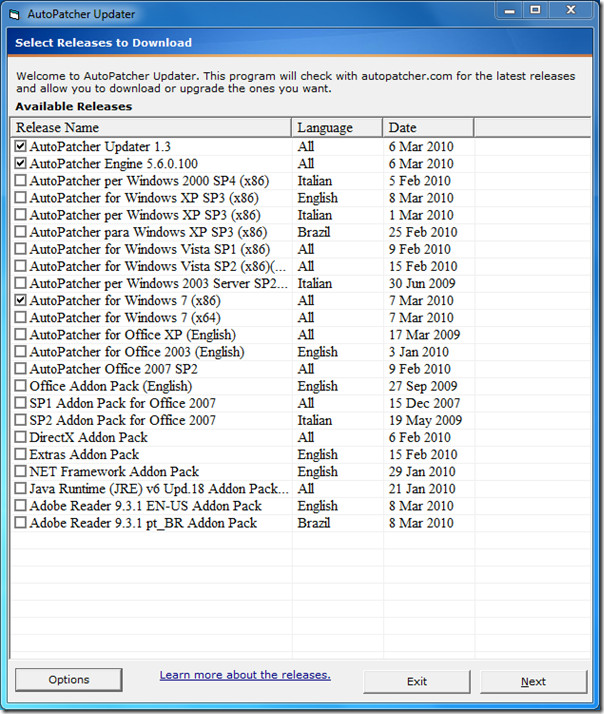
AutoPatcher Updater
8. Paplašiniet Windows Media Center uz divu monitoru displeja
Palielinātājs ir jauks mazs rīks tiem, kas darbojas ar WindowsMedia Center uz divējāda displeja. Šī programmatūra ne tikai paplašina WMC sekundārajā displejā pilnekrāna režīmā, bet arī to dara, neļaujot Media Center tvert jūsu peli. Tagad jūs varat izmantot datoru kā parasti, baudot WMC pilnekrāna režīmā.
Palielinātājs
9. Izslēdziet displeju, pārtrauciet multividi, paziņojiet kontaktpersonām, bloķējot Windows darbvirsmu
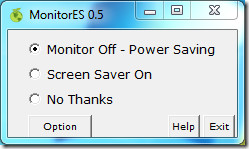
MonitorES
10. Ekrānā skaļuma kontroles indikators operētājsistēmai Windows
Ja ekrāna skaļuma indikatora nav ar skaņas karti vai ierīci, 3RVX ir ideāls nomaiņa, pievienojot ne tikai ekrānā redzamo skaļuma kontroles indikatoru, bet arī saistošos taustiņus, lai pilnībā kontrolētu to.
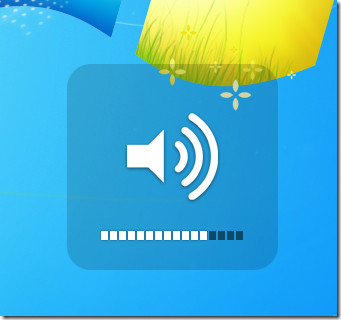
3RVX
11. Notīriet Windows darbvirsmu ar Zum
Lielisks lietojumprogrammu palaidējs, kas apvieno lietošanas vienkāršību, māksliniecisko noformējumu un minimālisma iespējas, Zum ir obligāts priekšnosacījums, ja vēlaties, lai jūsu Windows darbvirsma netraucētu. Kad sākat lietot Zum, jums vairs nevajadzēs nevienu lietojumprogrammu saīsni uz darbvirsmas.
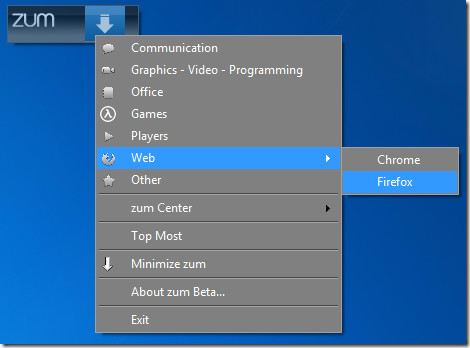
Zum
12. Rādīt ZIP & RAR attēlu arhīvu sīktēlu priekšskatījumu
CBX apvalks ir glīts mazais apvalka paplašinājums, kas ļaujgan ZIP, gan RAR attēlu arhīvu sīktēlu priekšskatījums. Tā kā Windows 7 neatbalsta arhivētu attēlu sīktēlu priekšskatījumus, šī funkcionalitāte var ievērojami palīdzēt tiem, kuri ir pieraduši saglabāt attēlus ZIP un RAR failos.
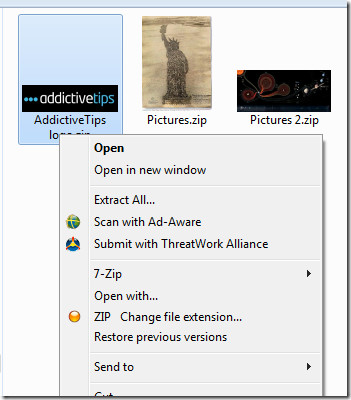
CBX apvalks
13. Diska analīze, kas padarīta skaista ar diska vietas ventilatoru
Lai arī operētājsistēmai Windows ir dažas diska analīzes funkcijas, tās nav ne tik pamatīgas, ne tik skaistas kā tās, ko nodrošina Ventilators diskā. Šis rīks nosaka katras mapes aizņemto vietu, un tajā esošie faili ir dažas ļoti stilīgas grafiskās formas.
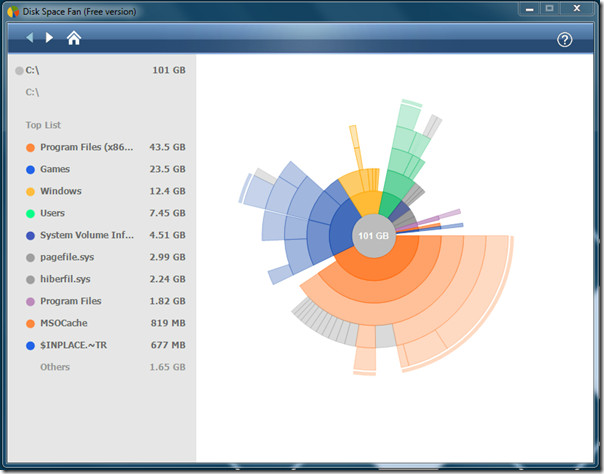
Ventilators diskā
14. Iepriekš pielāgojiet Windows 7 un Vista ar Vispa
Windows pielāgošana vēl nekad nav bijusi tik vienkārša. Ar uzlabotajām pielāgošanas iespējām Vispa, jūs varat izvēlēties, kādas funkcijas un pakalpojumus vēlaties saglabāt, un tos, kurus vēlaties noņemt / atspējot. Darbojas gan ar Windows 7, gan ar Windows Vista. Lietojiet piesardzīgi.
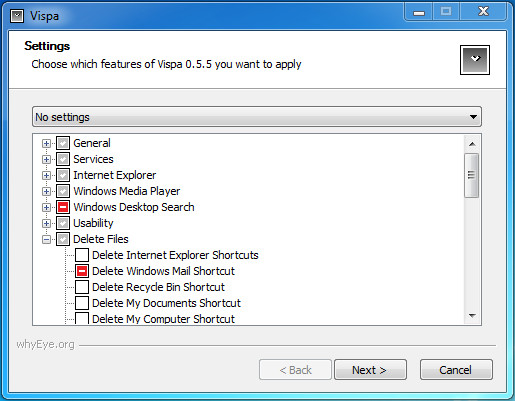
Vispa
15. Konvertējiet jebkuru multividi no Windows Explorer konteksta izvēlnes
Multivides pārveidotāju var būt daudz, taču to atvieglo lietošana un lieliskas iespējas Oxelon Media Converter paņem kūku. Šis portatīvais rīks atbalsta Windows Explorer konteksta izvēlnes integrāciju, ļaujot ātri veikt konvertēšanu, un tā kodēšanas lietderība atbalsta vairāku vītņu apstrādi, padarot to patiešām ātru.
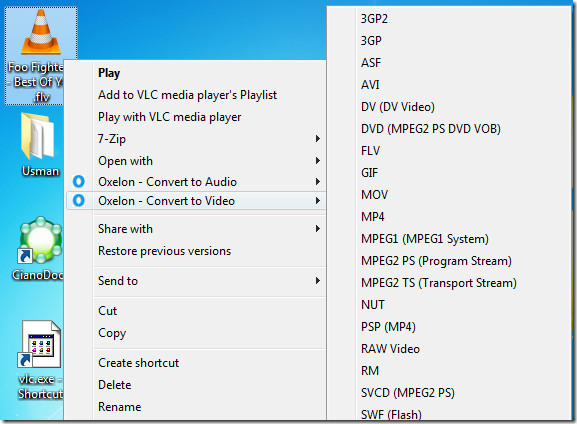
Oxelon Media Converter
16. ClipGrab: darbvirsmas video lejupielādētājs
ClipGrab ir viena no ērtākajām video lejupielādēmbezmaksas programmatūra. Lietošanas ērtums apvienojumā ar vienkāršām un ļoti interaktīvām funkcijām padara šo rīku par obligātu priekšmetu video baudītājiem. Sēž sistēmas teknē un automātiski paziņo, kad video ir pieejams lejupielādei.
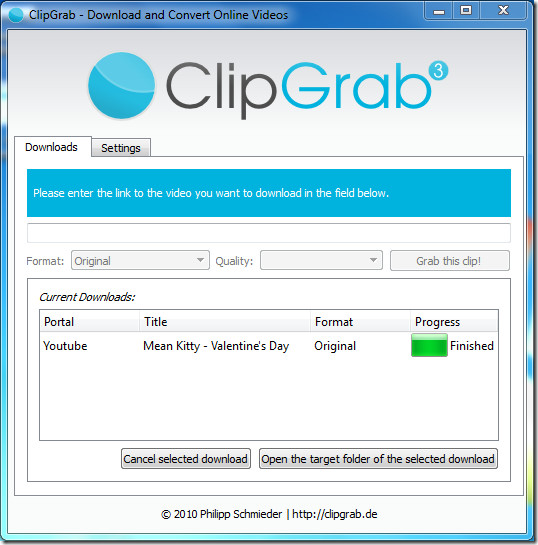
ClipGrab
17. Image Resizer Powertoy Clone operētājsistēmai Windows 7 / Vista
Balstoties uz slaveno Windows XP Image ResizerPowertoy, šis klons paplašina atbalstu operētājsistēmas Windows XP un 64 bitu versijām. Tas tiek integrēts Windows konteksta izvēlnē ar peles labo pogu un ļauj ātri mainīt attēla izmērus.
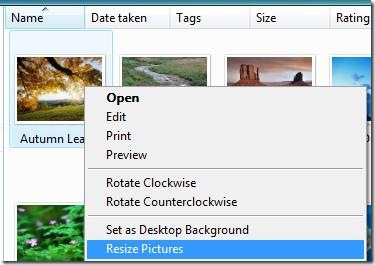
Attēla mainītājs Powertoy Clone
18. Remonts sabojātu Windows 7 lietotāja profilu asociāciju
Kopš Windows XP salauztas Windows lietotāju profilu asociācijas ir radījušas traucējumus lietotājiem. Reprofileris ir vienkāršs rīks, kas nosaka šīs saites, strādājot tikai ar atbilstošo lietotāja kontu un ar to saistīto profilu. Sniedziet vajadzīgos datus un ļaujiet programmatūrai visu izlabot jums.
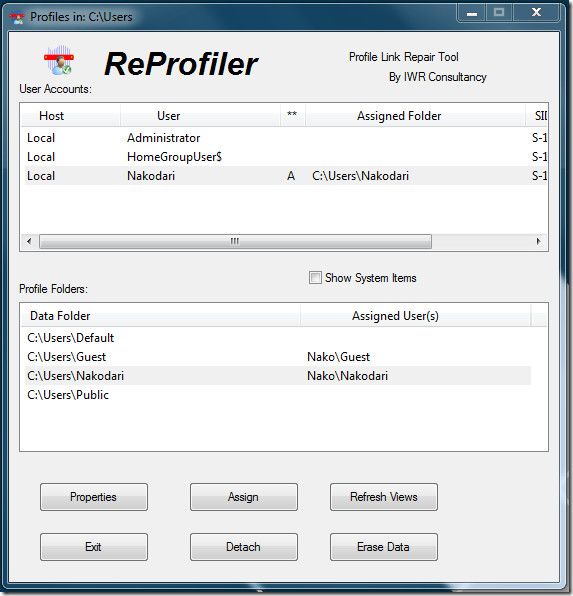
Reprofileris
19. Pievienojiet MKV atbalstu operētājsistēmā Windows 7
DivX tehnikas priekšskatījums ir interesants papildinājums, kas nodrošina abusWindows Media Player un Windows Media Center iespēja atskaņot MKV formāta failus. Diezgan noderīgi, ja nevēlaties iekļūt multivides atskaņotāju kombinācijā un vēlaties vienas pieturas risinājumu visām jūsu video atskaņošanas vajadzībām.
DivX tehnikas priekšskatījums
20. Skaļruņu automātiska izslēgšana bloķēšanā
Bieži vien bloķējiet datoru un nevēlaties, lai jūs to darītudarbabiedrus traucē jūs ienākošo uznirstošo paziņojumu skaņas? Vai arī nevēlaties atstāt austiņās satriecošu celiņu, kad atrodaties prom no datora? Izmantojiet Izslēgt skaņu, kas automātiski izslēdz jūsu sistēmu, tiklīdz to bloķējat.
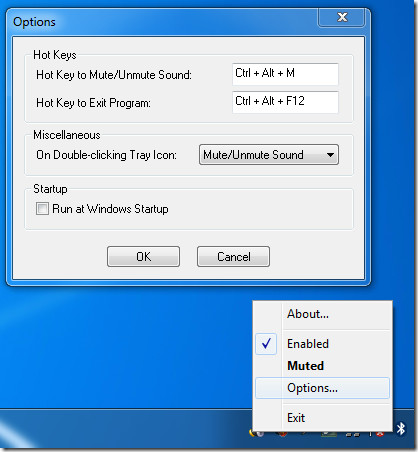
Izslēgt skaņu
21. Neapstrādāta attēla skatītājs - pievienojiet neapstrādāta attēla atbalstu operētājsistēmai Windows 7
Kamēr operētājsistēmai Windows ir Windows attēlveidošanas komponents, kas atbalsta dažādus formātus, tam joprojām trūkst neapstrādātu attēlu formātu atbalsta. FastPictureViewer WIC kodeku pakotne atbild uz zvanu, pievienojot attēlveidošanas kodekus gan Windows 32, gan 64 bitu versijām.
FastPictureViewer WIC kodeku pakotne
22. Integrējiet Hulu darbvirsmu operētājsistēmā Windows 7 Media Center
Hulu darbvirsmas integrācija ir viena utilīta, kas integrē Hulu Desktop ar Windows 7 Media Center, ļaujot lietotājiem ar vienu klikšķi pārslēgties starp divām lietojumprogrammām. Efektīva un vienkārša.
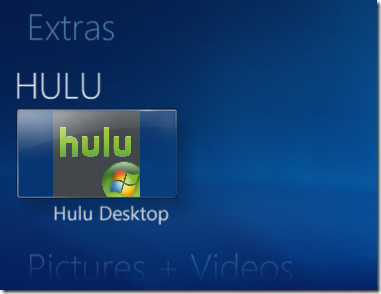
Hulu darbvirsmas integrācija
Jums noteikti vajadzēja pamanīt, ka visiem populārajiem rīkiem irtika izslēgti no saraksta. Tas notiek tāpēc, ka mēs uzskatām, ka lielāko daļu Windows 7 papildinājumu veic mazie rīki. Augsti 10 punkti tiem, kuri zināja vismaz 5 instrumentus, pirms sastapa tos ar šo amatu.
Vai jūs domājat, ka mēs palaidām garām instrumentu? Komentāros nekautrējieties ieteikt savu iecienīto bezmaksas programmatūru.








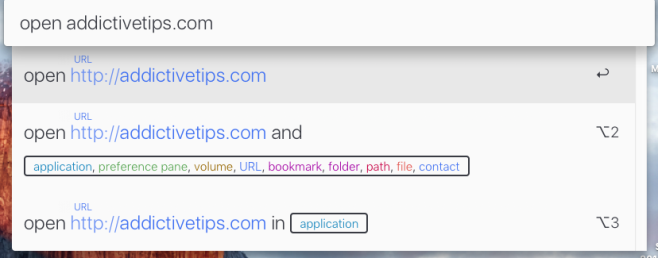




Komentāri